4win系统怎么打开桌面背景设置技巧|win10系统怎么打开桌面背景设置技巧
时间:2023/1/29作者:未知来源:盘绰网教程人气:
- [摘要]软件等级:更新时间:2016-10-10版本号:V1.1 win10简优化工具下载立即下载win10系统如何打开桌面背景设置功能采用了Modern风格的win10界面设计,给人一种简洁美...
win10系统如何打开桌面背景设置功能
采用了Modern风格的win10界面设计,给人一种简洁美观的强烈震撼视觉体验,而在现阶段,微软还没办法完成Modern化进程,因此就出现了像“设置”这种“二元化”现象:控制面板与Modern版“设置”并存。根据用户反馈,“设置”其实并不像控制面板好用,功能不全,而且很多时候还需要控制面板“帮忙”,显得比较鸡肋。
而用户常用的“个性化”设置功能则是这种“二元化”控制的最好体现。在Windows10正式版中,“个性化”主体界面已经基本Modern化,但其中的主题设置、桌面图标、声音设置、鼠标设置等还需要调出原有控制面板的项目。而且已经Modern化的桌面背景功能并不像 Windows7/Windows 8.1控制面板的功能强大,因此很多用户希望能够使用之前的设置窗口。事实上,微软并没有将原有设置窗口“一棒子打死”,只是将其隐藏而已,想把它找回其实很简单。
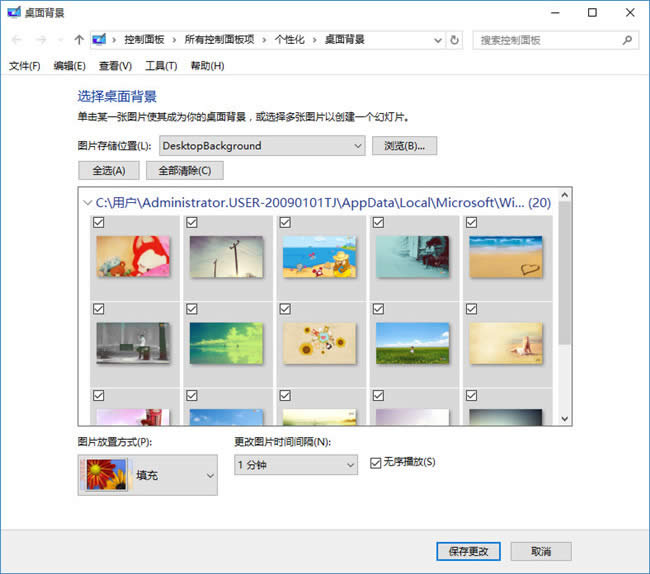
具体方法如下:
1、按下键盘Win+R键,调出“运行”
2、输入以下命令后回车:control /name Microsoft.Personalization /page pageWallpaper
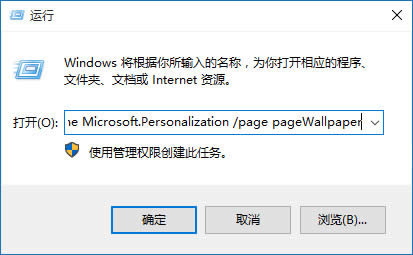
打开后就可以像Win7/Win8.1那样设置桌面背景了,而且“壁纸自动换”功能也可以正常使用,非常方便。需要提醒各位的是,每次打开这个窗口都需要采用上述方式,将该窗口固定到任务栏后,再次打开时只会显示控制面板。
学习教程快速掌握从入门到精通的电脑知识
